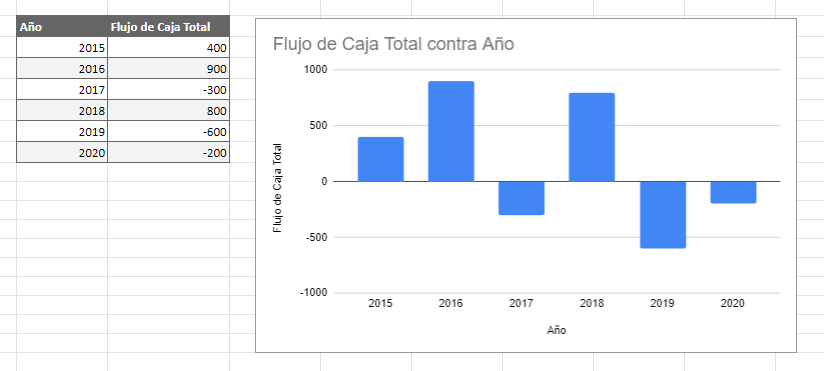Mover Eje Horizontal a la Parte Inferior – Excel y Google Sheets
Este tutorial mostrará cómo mover el Eje Horizontal (Eje X) a la parte inferior del gráfico.
Mover el Eje Horizontal a la Parte Inferior en Excel
Comenzando con tus Datos
Cuando se trabaja con datos en los que el Eje Y tiene valores negativos, verás que el Eje X aparece automáticamente en el centro del gráfico. Este tutorial mostrará cómo moverlo a la parte inferior del gráfico para que pueda verse más fácilmente.
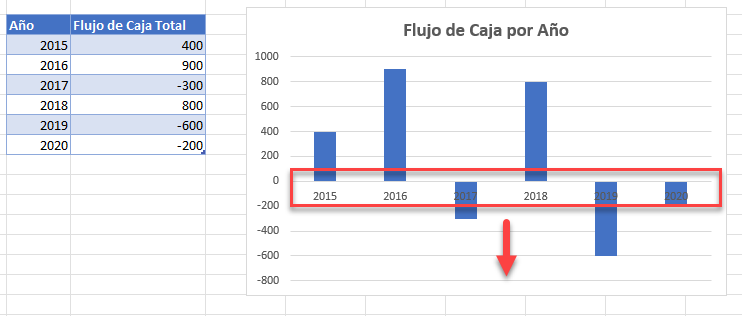
Mover el Eje X a la Parte Inferior del Gráfico
- Haga clic en el Eje X
- Seleccionar Formato Eje
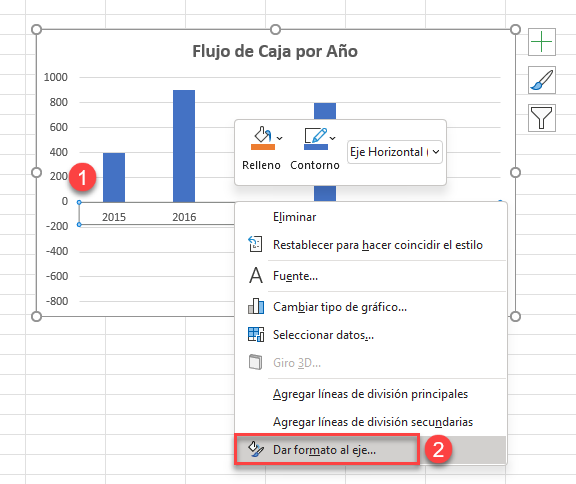
3. En Formato de eje, seleccione Etiquetas
4. En la casilla junto a Posición de la etiqueta, cambie a Baja
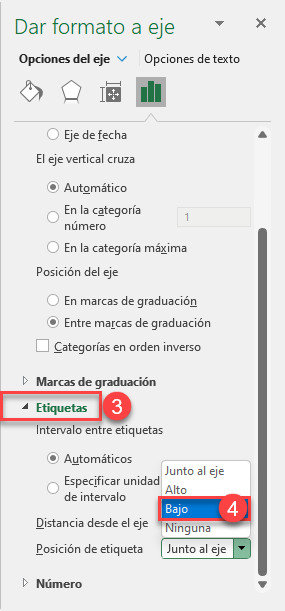
Gráfico Final en Excel
Ahora las etiquetas del eje X se muestran en la parte inferior del gráfico en lugar de en el centro, lo que facilita la visualización de las etiquetas.
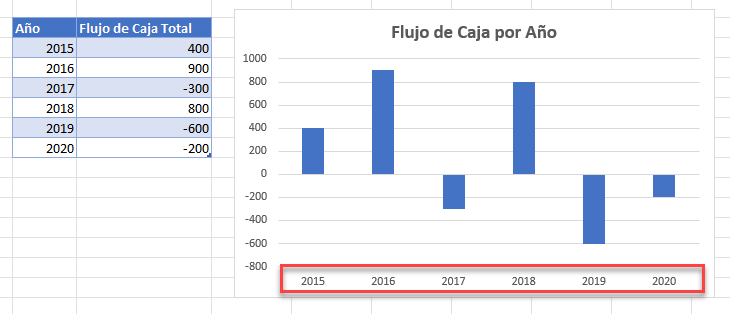
Mover el Eje Horizontal a la Parte Inferior en Google Sheets
A diferencia de Excel, Google Sheets pondrá automáticamente los valores del Eje X en la parte inferior de la hoja. Tu gráfico debería parecerse automáticamente al que se muestra a continuación.